పట్టేయడం వినియోగదారులు గేమింగ్, స్పోర్ట్స్, మ్యూజిక్ మరియు ఇతర కంటెంట్ను ప్రసారం చేయడానికి మరియు చూడటానికి అనుమతించే అమెజాన్ యాజమాన్యంలోని ప్రముఖ లైవ్ స్ట్రీమింగ్ ప్లాట్ఫారమ్. మిలియన్ల కొద్దీ రోజువారీ క్రియాశీల వినియోగదారులతో, ఆన్లైన్లో లైవ్ స్ట్రీమింగ్ వినోదం కోసం ట్విచ్ గో-టు సైట్గా మారింది.
అయితే, ప్లాట్ఫారమ్లో స్ట్రీమ్లు సరిగ్గా లోడ్ కాకపోవడం వంటి సమస్యలను వినియోగదారులు కొన్నిసార్లు ఎదుర్కొంటారు. ట్విచ్ ఏదీ లేదని ఊహిస్తూ సర్వర్ సమస్యలు , మీ వైపు స్ట్రీమ్లను చూడకుండా మిమ్మల్ని నిరోధించే వివిధ అంశాలు ఉన్నాయి. కానీ చింతించకండి, ఈ గైడ్తో, మీరు సమస్య యొక్క మూలాన్ని తెలుసుకునే వరకు మరియు మీ కోసం పని చేసే పరిష్కారాన్ని కనుగొనే వరకు మీరు పరిష్కారాల జాబితాను నావిగేట్ చేయవచ్చు.
మీరు వెబ్ బ్రౌజర్లో ట్విచ్ని ప్రసారం చేస్తే, ప్రయత్నించండి మీ వెబ్ బ్రౌజర్ని పునఃప్రారంభిస్తోంది మరియు అది సమస్యను పరిష్కరించగలదో లేదో చూడండి (యూజర్ ఫీడ్బ్యాక్ ప్రకారం, సాధారణ పరిష్కారం చాలా అవకాశం ఉంది).విషయ సూచిక
- ఫిక్స్ 1: మీ నెట్వర్క్ పరికరాలను పునఃప్రారంభించండి
- ఫిక్స్ 2: మీ గ్రాఫిక్స్ డ్రైవర్ను అప్డేట్ చేయండి
- పరిష్కరించండి 3: మీ DNS సెట్టింగ్లను మార్చండి
- ఫిక్స్ 4: కాష్ మరియు కుక్కీలను క్లియర్ చేయండి
- పరిష్కరించండి 5: బ్రౌజర్ పొడిగింపులను నిలిపివేయండి
- ఫిక్స్ 6: మీ IP చిరునామాను మార్చడానికి VPNని ఉపయోగించండి
- పరిష్కరించండి 7: సురక్షిత మోడ్లో ప్రారంభించండి
ఫిక్స్ 1: మీ నెట్వర్క్ పరికరాలను పునఃప్రారంభించండి
ట్విచ్ దాని కనెక్షన్ను కోల్పోతే అది లోడ్ కాకపోవచ్చు. Twitch సరిగ్గా ప్రసారం చేయడానికి తగినంత బ్యాండ్విడ్త్ అందించని బలహీనమైన ఇంటర్నెట్ కనెక్షన్ మీకు ఉండే అవకాశాలు ఉన్నాయి. కాబట్టి మేము చూడవలసిన మొదటి విషయం మీ నెట్వర్క్ పరికరాలను, మీరు వాటిని చాలా కాలం పాటు ఉంచినట్లయితే కాష్తో నిండిపోవచ్చు.
దీన్ని ఎలా పునఃప్రారంభించాలో ఇక్కడ ఉంది:
- పవర్ సాకెట్ నుండి మీ మోడెమ్ను (మరియు మీ రూటర్, అది ప్రత్యేక పరికరం అయితే) అన్ప్లగ్ చేయండి.
 (మోడెమ్)
(మోడెమ్)
 (ఒక రూటర్)
(ఒక రూటర్) - వేచి ఉండండి 60 సెకన్లు మీ మోడెమ్ (మరియు మీ రూటర్) చల్లబరచడానికి.
- నెట్వర్క్ పరికరాలను మళ్లీ మళ్లీ ప్లగ్ చేసి, సూచిక లైట్లు సాధారణ స్థితికి వచ్చే వరకు వేచి ఉండండి.
- మీ కంప్యూటర్ని పునఃప్రారంభించండి.
- ట్విచ్లో స్ట్రీమింగ్ ప్రారంభించండి మరియు లోడింగ్ సమస్య పరిష్కరించబడిందో లేదో చూడండి.
ఫిక్స్ 2: మీ గ్రాఫిక్స్ డ్రైవర్ను అప్డేట్ చేయండి
గ్రాఫిక్స్ డ్రైవర్ అనేది మీ గ్రాఫిక్స్ హార్డ్వేర్తో పని చేయడానికి మీ కంప్యూటర్ను ఎనేబుల్ చేసే సాఫ్ట్వేర్ ప్రోగ్రామ్ యొక్క ముఖ్యమైన భాగం. డ్రైవర్ తప్పుగా ఉంటే, పాడైనది లేదా పాతది అయితే, మీరు నెమ్మదిగా లోడ్ అవడం లేదా లోడ్ చేయకపోవడం వంటి సమస్యలను ఎదుర్కోవచ్చు. కాబట్టి మీరు మీ గ్రాఫిక్స్ డ్రైవర్ మీ సమస్యను పరిష్కరిస్తుందో లేదో చూడటానికి దాన్ని నవీకరించాలి.
మీరు గ్రాఫిక్స్ తయారీదారుల వెబ్సైట్లకు వెళ్లవచ్చు (వంటి ఎన్విడియా లేదా AMD ) తాజా డ్రైవర్లను డౌన్లోడ్ చేయడానికి. అయితే, డ్రైవర్ను మాన్యువల్గా అప్డేట్ చేయడానికి మీకు సమయం, ఓపిక లేదా కంప్యూటర్ నైపుణ్యాలు లేకపోతే, మీరు దీన్ని స్వయంచాలకంగా చేయవచ్చు డ్రైవర్ ఈజీ .
ఇది మీ సిస్టమ్ను స్వయంచాలకంగా గుర్తిస్తుంది మరియు దానికి సరైన డ్రైవర్లను కనుగొంటుంది. మీరు డ్రైవర్ ఈజీ యొక్క ఉచిత లేదా ప్రో వెర్షన్తో మీ డ్రైవర్లను స్వయంచాలకంగా నవీకరించవచ్చు. కానీ ప్రో వెర్షన్తో ఇది కేవలం 2 దశలను తీసుకుంటుంది (మరియు మీకు పూర్తి మద్దతు మరియు 30-రోజుల మనీ-బ్యాక్ హామీ లభిస్తుంది):
- డౌన్లోడ్ చేయండి మరియు డ్రైవర్ ఈజీని ఇన్స్టాల్ చేయండి.
- డ్రైవర్ ఈజీని రన్ చేసి, క్లిక్ చేయండి ఇప్పుడు స్కాన్ చేయండి బటన్. డ్రైవర్ ఈజీ మీ కంప్యూటర్ని స్కాన్ చేస్తుంది మరియు ఏదైనా సమస్య ఉన్న డ్రైవర్లను గుర్తిస్తుంది.
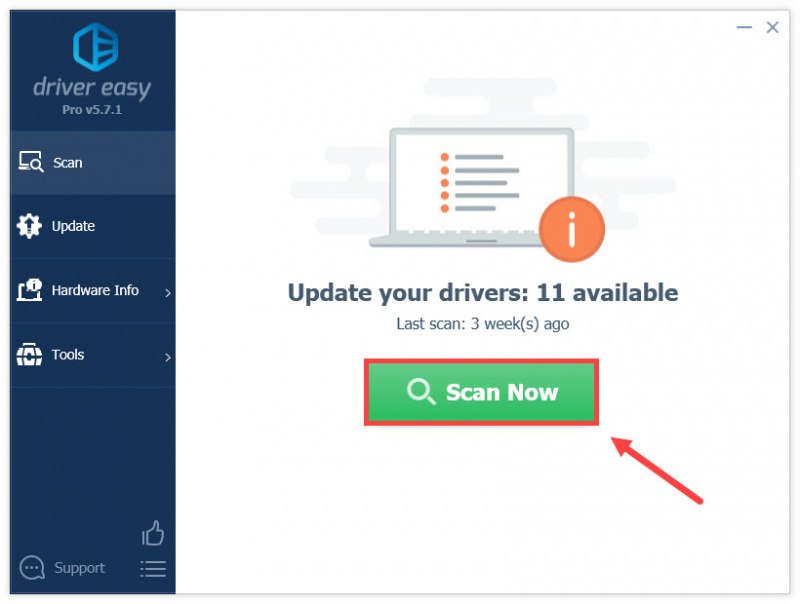
- మీ సిస్టమ్లో తప్పిపోయిన లేదా గడువు ముగిసిన అన్ని డ్రైవర్ల యొక్క సరైన సంస్కరణను స్వయంచాలకంగా డౌన్లోడ్ చేసి, ఇన్స్టాల్ చేయడానికి అన్నీ నవీకరించు క్లిక్ చేయండి (దీనికి ఇది అవసరం ప్రో వెర్షన్ - మీరు అన్నింటినీ అప్డేట్ చేయి క్లిక్ చేసినప్పుడు అప్గ్రేడ్ చేయమని మీరు ప్రాంప్ట్ చేయబడతారు).
లేదా, మీరు ఆ డ్రైవర్ యొక్క సరైన సంస్కరణను స్వయంచాలకంగా డౌన్లోడ్ చేయడానికి ఫ్లాగ్ చేయబడిన గ్రాఫిక్స్ డ్రైవర్ పక్కన ఉన్న నవీకరణ బటన్ను క్లిక్ చేయవచ్చు, ఆపై మీరు దీన్ని మాన్యువల్గా ఇన్స్టాల్ చేయవచ్చు (మీరు దీన్ని ఉచిత సంస్కరణతో చేయవచ్చు).
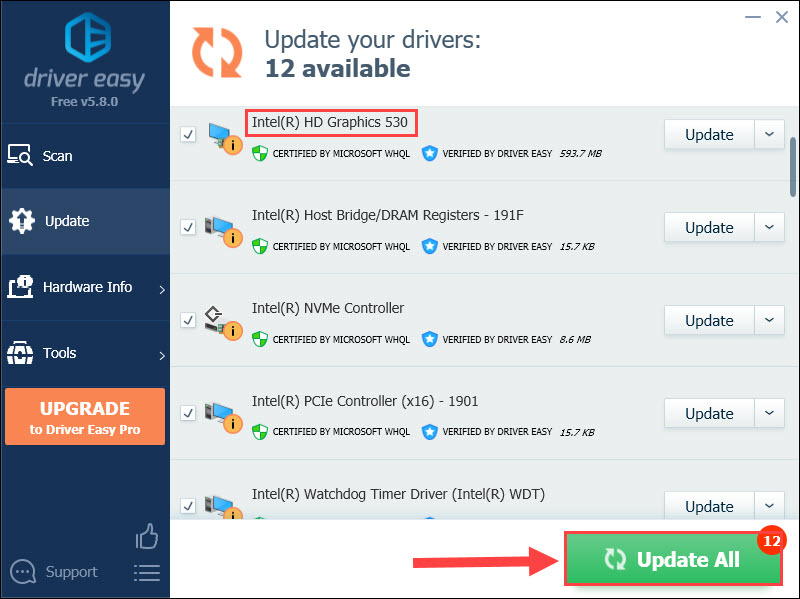
పరిష్కరించండి 3: మీ DNS సెట్టింగ్లను మార్చండి
DNS (డొమైన్ నేమ్ సిస్టమ్) అనేది ఇంటర్నెట్ కోసం చిరునామా పుస్తకం లాంటిది - ఇది డొమైన్ పేర్లను IP చిరునామాలకు అనువదిస్తుంది కాబట్టి మీ పరికరం సరైన వెబ్సైట్ లేదా సర్వర్ను లోడ్ చేయగలదు. కొన్నిసార్లు DNS సమస్యలు లోపాలు లేదా లోడ్ చేయడంలో విఫలమవుతాయి, కాబట్టి మీ DNS సెట్టింగ్లను ప్రత్యామ్నాయ DNS సర్వర్లకు మార్చడం వలన మీ అభ్యర్థనలను విభిన్నంగా రూట్ చేయడం ద్వారా సమస్యను పరిష్కరించవచ్చు. DNSని మార్చడం ద్వారా డొమైన్ పేర్లను IPలకు తాజా లుక్అప్ మరియు మ్యాపింగ్ అందిస్తుంది, స్ట్రీమ్లు విజయవంతంగా కనెక్ట్ అయ్యేలా చేస్తుంది.
దీన్ని పరిష్కరించడానికి, మీరు Google పబ్లిక్ DNSని ఉపయోగించి ప్రయత్నించవచ్చు. ఇక్కడ ఎలా ఉంది:
- మీ కీబోర్డ్లో, నొక్కండి విండోస్ లోగో కీ మరియు ఆర్ రన్ బాక్స్ను అమలు చేయడానికి అదే సమయంలో మీ కీబోర్డ్లో.
- “ncpa.cpl” అని టైప్ చేసి నొక్కండి నమోదు చేయండి .
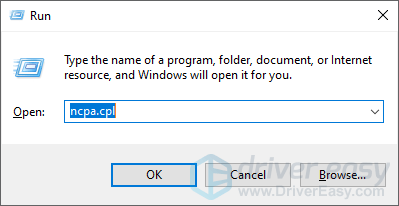
- మీ ఇంటర్నెట్ కనెక్షన్పై కుడి క్లిక్ చేయండి ( ఈథర్నెట్ వైర్డు కనెక్షన్ కోసం లేదా Wi-Fi వైర్లెస్ కోసం), ఆపై ఎంచుకోండి లక్షణాలు .
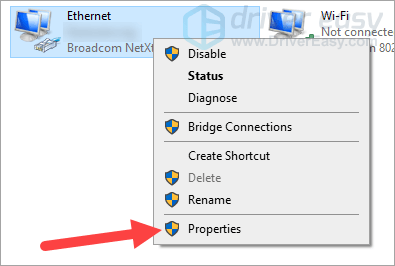
- రెండుసార్లు నొక్కు ఇంటర్నెట్ ప్రోటోకాల్ వెర్షన్ 4 (TCP/IPv4) .
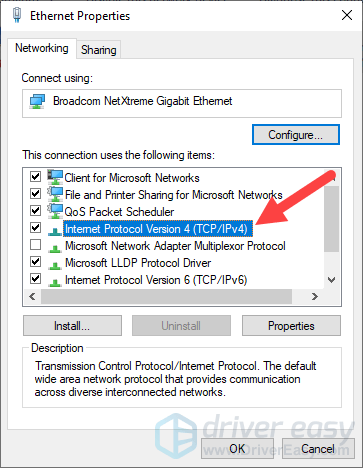
- ఎంచుకోండి క్రింది DNS సర్వర్ చిరునామాలను ఉపయోగించండి , Google పబ్లిక్ DNS చిరునామాలను పూరించండి ( 8.8.8.8 కోసం ప్రాధాన్య DNS సర్వర్ మరియు 8.8.4.4 కోసం ప్రత్యామ్నాయం ), ఆపై క్లిక్ చేయండి అలాగే .
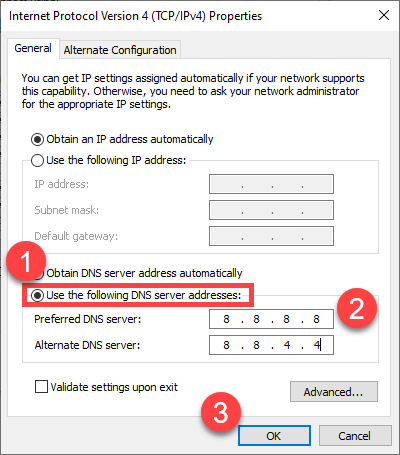
- క్లిక్ చేయండి అలాగే .
- మీ కంప్యూటర్తో పాటు మీ రూటర్/మోడెమ్ను పునఃప్రారంభించండి.
ఇప్పుడు ట్విచ్ స్ట్రీమ్లను లోడ్ చేయడంలో ఇది మీకు సహాయపడుతుందో లేదో తనిఖీ చేయండి. అవును అయితే, అభినందనలు! బ్లాక్ స్క్రీన్ కొనసాగితే, దయచేసి దిగువ ఫిక్స్ 4ని ప్రయత్నించండి.
ఫిక్స్ 4: కాష్ మరియు కుక్కీలను క్లియర్ చేయండి
వెబ్ బ్రౌజర్లు సైట్లను వేగంగా లోడ్ చేయడంలో సహాయపడటానికి కాష్ మరియు కుక్కీలను నిల్వ చేస్తాయి, కానీ కొన్నిసార్లు ఈ డేటా పాడైపోతుంది లేదా పాతది అవుతుంది. కాష్ మరియు కుక్కీలను క్లియర్ చేయడం వలన మీ బ్రౌజర్కు కొత్త ప్రారంభం లభిస్తుంది, పేజీని సరిగ్గా లోడ్ చేయకుండా నిరోధించే ఏదైనా సమస్యాత్మకమైన కాష్/కుకీ డేటాను తొలగిస్తుంది.
Google Chromeలో కాష్ మరియు కుక్కీలను క్లియర్ చేయండి:
- Google Chromeని తెరవండి.
- మీ స్క్రీన్ కుడి ఎగువ మూలలో, క్లిక్ చేయండి మూడు నిలువు-చుక్కలు చిహ్నం > మరిన్ని సాధనాలు > బ్రౌజింగ్ డేటాను క్లియర్ చేయండి...
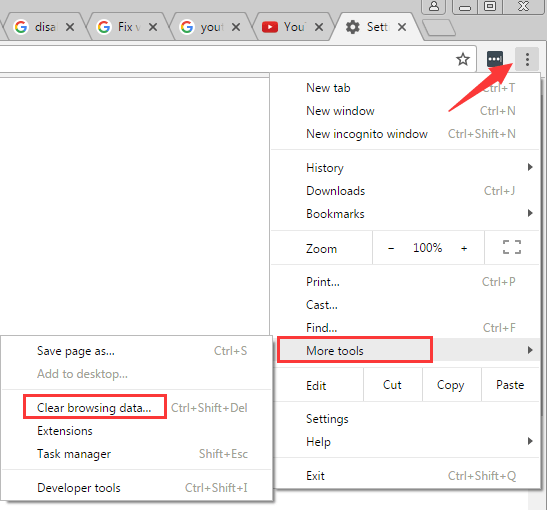
- క్లిక్ చేయండి డేటాను క్లియర్ చేయండి .
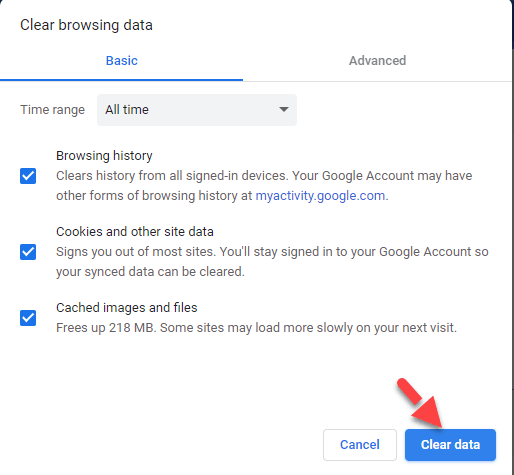
- Google Chromeని పునఃప్రారంభించండి.
- ట్విచ్ని తెరిచి, మీరు స్ట్రీమింగ్ కంటెంట్ను సరిగ్గా ప్లే చేయగలరో లేదో చూడండి. ఇది ఇప్పటికీ ట్రిక్ చేయకపోతే, దయచేసి కొనసాగించండి పరిష్కరించండి 5 , క్రింద.
పరిష్కరించండి 5: బ్రౌజర్ పొడిగింపులను నిలిపివేయండి
యాడ్ బ్లాకర్స్ మరియు ఇతర బ్రౌజర్ ఎక్స్టెన్షన్లు ట్విచ్ యొక్క కార్యాచరణకు అంతరాయం కలిగిస్తాయి మరియు స్ట్రీమ్లు లోడ్ కాకుండా ఉంటాయి. వాటిని తాత్కాలికంగా నిలిపివేయడం సమస్యను పరిష్కరించడంలో సహాయపడుతుంది. Google Chromeలో ప్రకటన బ్లాకర్లు మరియు పొడిగింపులను నిలిపివేయడానికి క్రింది దశలను అనుసరించండి:
- Google Chromeని తెరవండి.
- మీ స్క్రీన్ కుడి ఎగువ మూలలో, క్లిక్ చేయండి మూడు నిలువు-చుక్కలు చిహ్నం > మరిన్ని సాధనాలు > పొడిగింపులు .
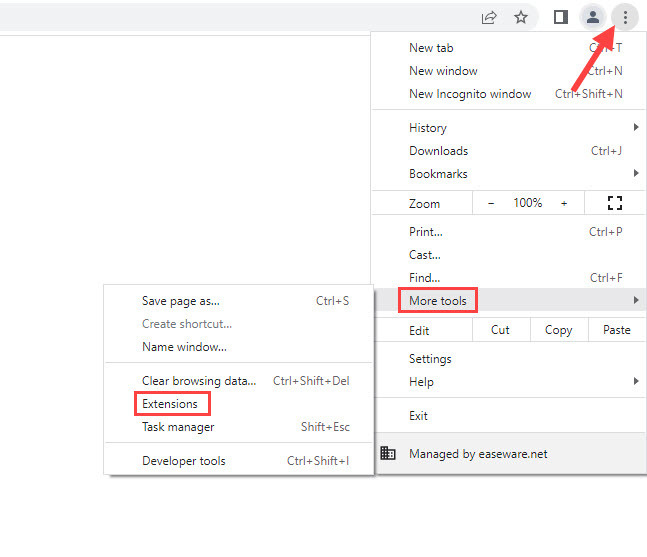
- వాటి పక్కన ఉన్న టోగుల్ స్విచ్ని క్లిక్ చేయడం ద్వారా మీరు ఇన్స్టాల్ చేసిన ఏవైనా యాడ్ బ్లాకర్స్ లేదా ఎక్స్టెన్షన్లను డిజేబుల్ చేయండి.
- Google Chromeని పునఃప్రారంభించండి. బ్రౌజర్ ఎక్స్టెన్షన్లను డిజేబుల్ చేయడం వల్ల పరిస్థితికి సహాయం చేయకపోతే, దయచేసి దిగువన ఉన్న తదుపరి పరిష్కారాన్ని ప్రయత్నించండి.
ఫిక్స్ 6: మీ IP చిరునామాను మార్చడానికి VPNని ఉపయోగించండి
మీరు Twitch యాక్సెస్ లేకుండా దేశంలో వెబ్సైట్ను తెరవడానికి ప్రయత్నిస్తుంటే, మీరు Twitchని సందర్శించలేరు, ఎందుకంటే ఇది కొన్ని స్థానాల్లో తక్షణమే అందుబాటులో ఉండదు. అదృష్టవశాత్తూ, ఈ సమస్యకు సరళమైన మరియు నమ్మదగిన పరిష్కారం ఉంది. ఒక ఉపయోగించి VPN (వర్చువల్ ప్రైవేట్ నెట్వర్క్) మీ IP ట్విచ్ అనుమతించబడిన దేశం నుండి వచ్చినట్లుగా కనిపించేలా చేయడానికి 'మాస్క్' చేయడంలో మీకు సహాయం చేస్తుంది.
మీరు VPN కనెక్షన్ని మాన్యువల్గా సెటప్ చేయవచ్చు, అయితే దీనికి చాలా సమయం మరియు కంప్యూటర్ నైపుణ్యాలు అవసరం. కాబట్టి VPN సేవను ఉపయోగించడం సులభం NordVPN .
దీన్ని ఎలా ఉపయోగించాలో ఇక్కడ ఉంది:
- డౌన్లోడ్ చేయండి మరియు ఇన్స్టాల్ చేయండి NordVPN .
- NordVPNని అమలు చేసి, ఆపై మీరు కనెక్ట్ చేయాలనుకుంటున్న స్థానాన్ని ఎంచుకోండి.
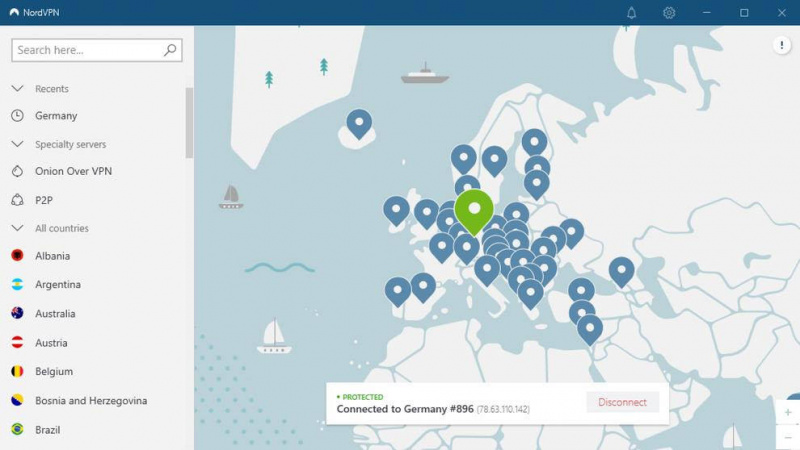
- మీరు ఈసారి సమస్యలు లేకుండా వెబ్సైట్ను తెరవగలరో లేదో తనిఖీ చేయండి. అవును అయితే, మీరు సమస్యను పరిష్కరించారు. లేకపోతే, దయచేసి దిగువన ఉన్న ఫిక్స్ 7కి వెళ్లండి.
పరిష్కరించండి 7: సురక్షిత మోడ్లో ప్రారంభించండి
పైన పేర్కొన్న పరిష్కారాలను వర్తింపజేసిన తర్వాత కూడా సమస్య కనిపిస్తూ ఉంటే, యాప్ను సురక్షిత మోడ్లో ప్రారంభించమని మేము సిఫార్సు చేస్తున్నాము. దీన్ని ఎలా చేయాలో ఇక్కడ ఉంది:
- నొక్కండి గెలుపు
 +R తెరవడానికి కీలు పరుగు డైలాగ్.
+R తెరవడానికి కీలు పరుగు డైలాగ్. - టైప్ చేయండి ' msconfig ” శోధన పెట్టెలో మరియు తెరవడానికి Enter నొక్కండి సిస్టమ్ కాన్ఫిగరేషన్ .
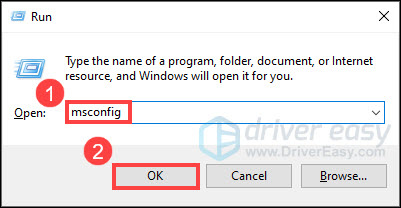
- క్లిక్ చేయండి బూట్ ట్యాబ్, ఎనేబుల్ సురక్షిత బూట్ ఇంకా నెట్వర్క్ ఎంపిక, ఆపై క్లిక్ చేయండి అలాగే .
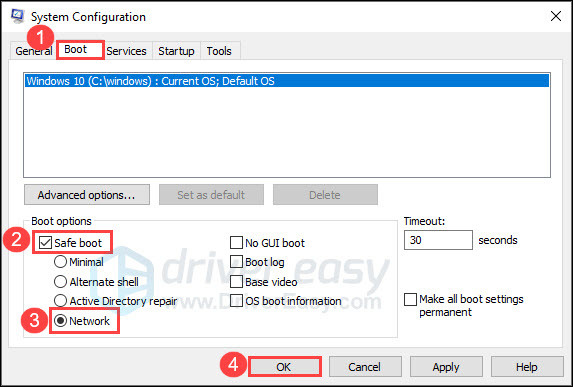
పై పద్ధతులతో ట్విచ్ స్ట్రీమ్లు లోడ్ అవ్వకుండా మీరు పరిష్కరించగలరని ఆశిస్తున్నాము. మీకు ఏవైనా ప్రశ్నలు, ఆలోచనలు లేదా సూచనలు ఉంటే, దిగువన మీ వ్యాఖ్యలను వ్రాయడానికి సంకోచించకండి.



![[పరిష్కరించబడింది] మీ కంప్యూటర్ సరిగ్గా కాన్ఫిగర్ చేయబడినట్లు కనిపిస్తోంది, కానీ పరికరం లేదా వనరు ప్రతిస్పందించడం లేదు](https://letmeknow.ch/img/knowledge/68/your-computer-appears-be-correctly-configured.png)

![[పరిష్కరించబడింది] NieR ప్రతిరూప FPS చుక్కలు](https://letmeknow.ch/img/technical-tips/10/nier-replicant-fps-drops.jpg)
